Центр управления iPhone предлагает удобный способ выполнения быстрых действий одним касанием. Мало кто знает, что вместо навигации по настройкам вы можете изменить предпочитаемую сеть Wi-Fi, просто проведя пальцем по Центру управления iPhone, а затем нажав и удерживая значок Wi-Fi. Это экономит время и упрощает подключение к другим сетям. Точно так же вы также можете быстро подключаться к устройствам Bluetooth из того же места. Продолжайте читать, чтобы узнать, как переключать сети Wi-Fi непосредственно из Центра управления.
Как изменить сеть Wi-Fi в Центре управления на iPhone
- Откройте Центр управления, проведя вниз от правой стороны экрана на iPhone X или новее. На старых устройствах проведите вверх от нижней части экрана.
- Нажмите и удерживайте группу из четырех значков в левом верхнем углу, на которой показаны символы режима полета, мобильных данных, Wi-Fi и Bluetooth.
- Нажмите и удерживайте значок Wi-Fi.
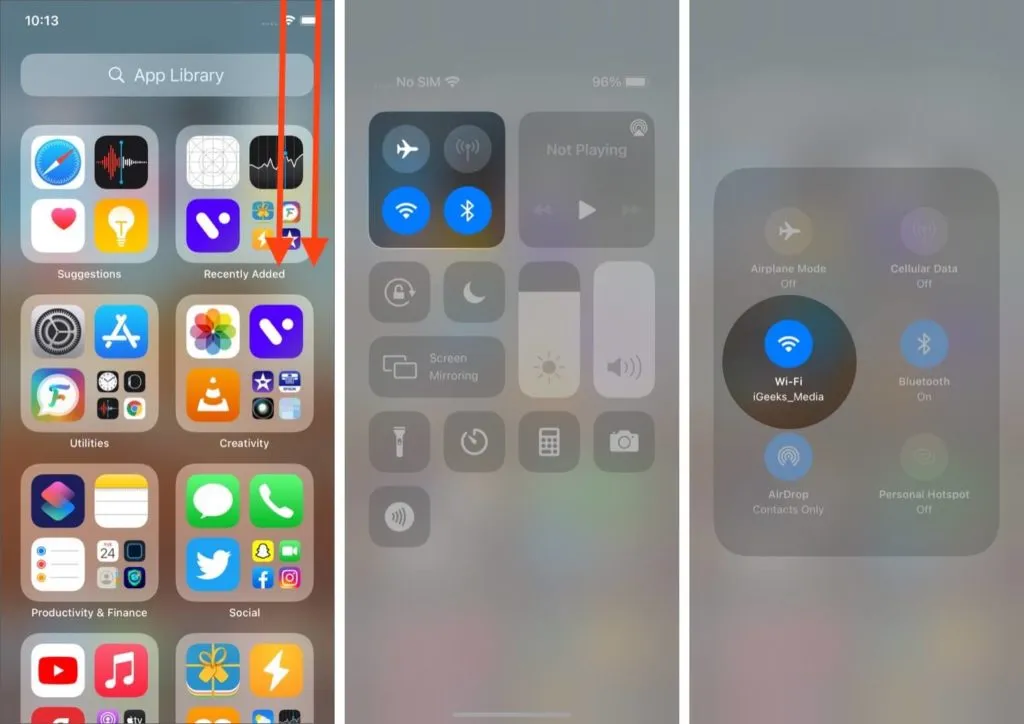
- Вы увидите список доступных сетей Wi-Fi, причем та, к которой вы в данный момент подключены, отображается вверху списка.
- Чтобы переключить сеть, нажмите на ту, к которой вы хотите подключиться.
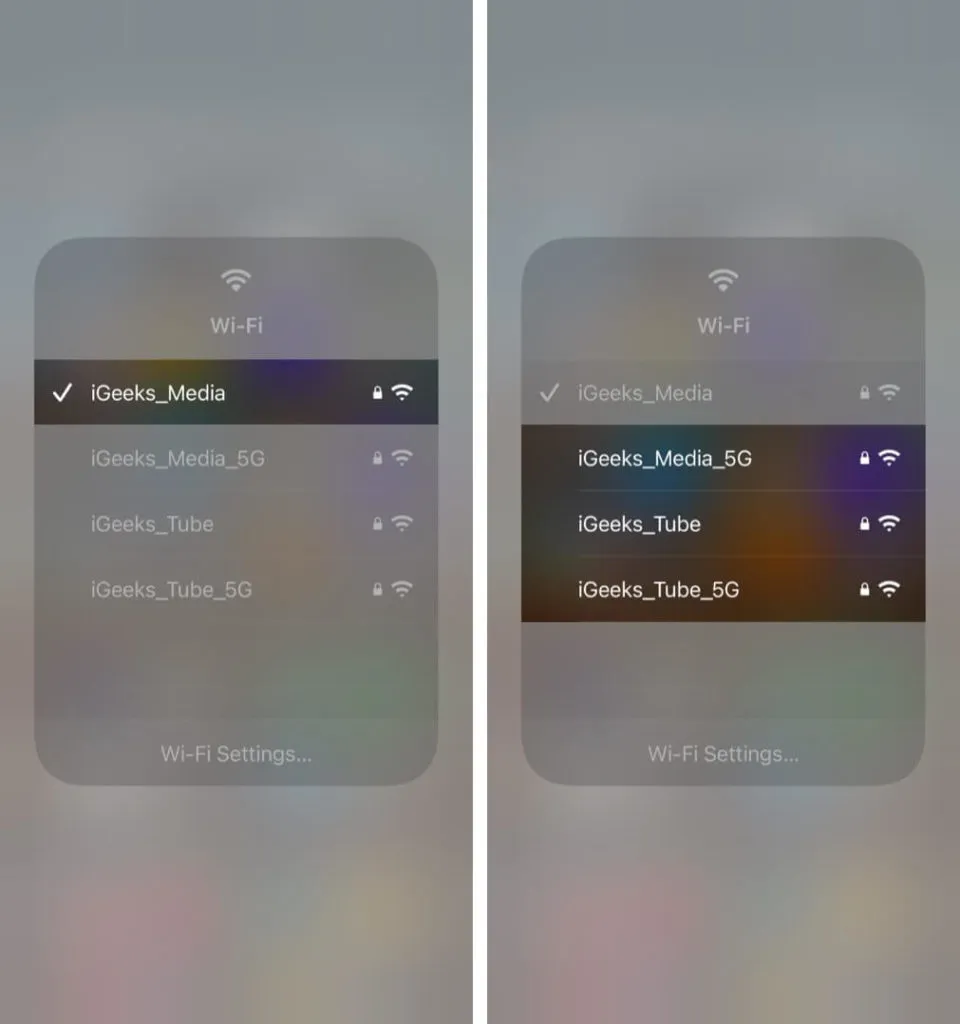
Если выбранная вами сеть защищена паролем и вы ранее ввели пароль, она автоматически подключится.
Однако, если вы пытаетесь подключиться к сети в первый раз и вам требуется пароль, вы попадете в настройки Wi-Fi, где сможете ввести и сохранить пароль.
Быстрое подключение к устройствам Bluetooth из Центра управления
- Чтобы открыть Центр управления, проведите вниз от правой стороны экрана на iPhone X или новее. На старых устройствах проведите пальцем вверх от нижней части экрана.
- Нажмите и удерживайте четыре значка в левом верхнем углу, которые показывают символы режима полета, мобильных данных, Wi-Fi и Bluetooth.
- Нажмите и удерживайте значок Bluetooth.
- Вы увидите список всех доступных устройств Bluetooth, из которых вы можете нажать на то, к которому хотите подключиться. Также есть возможность перейти к настройкам Bluetooth, если вы хотите настроить что-то еще.
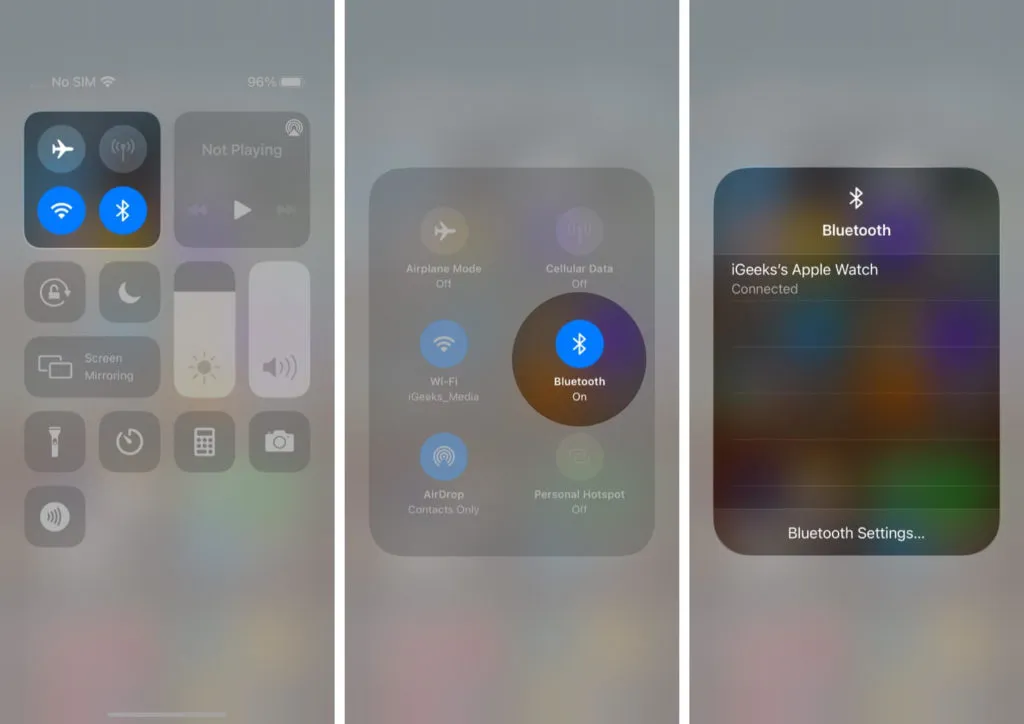
Итак, вы пробовали этот удобный прием для подключения к устройству Bluetooth или изменения сети Wi-Fi из Центра управления? Поделитесь своим опытом или дополнительными вопросами в комментариях ниже. Вы также можете узнать, как устранить неполадки в сети Wi-Fi на вашем iPhone, если вы столкнулись с проблемой.